本节课目标,先点亮开发板LED灯。
(1) 首先成功安装Arduino IDE
(2) IDE配置完成ESP8266环境
(3) 下载CH340驱动
(4) 烧录代码
安装Arduino IDE
(1) Arduino IDE官网为https://www.arduino.cc/en/software/
(官网目前长这样)
利用快速查找功能(Ctrl+F)找到“Legacy IDE”
这里选择Windows win7 and newer
然后你会看见如下情况:
上述内容的大概也是“下载Arduino IDE并支持其开发。自 2015 年 3 月发布 1.x 版本以来,Arduino IDE 的下载量已达 96,416,784 次,令人印象深刻!通过捐款帮助它的发展。”
这里我们选仅下载“JUST DOWNLOAD”
会得到如下页面
大致意思:“随时了解最新动态:加入我们的时事通讯!作为初学者或高级用户,您可以通过我们的每周时事通讯找到鼓舞人心的项目并了解尖端的 Arduino 产品!(换句话说就是填写你的邮件以便他们给你发广告)”
这里我们一样选择仅下载“JUST DOWNLOAD”
不出意外的话,你的电脑开始下载了:
双击打开:
点是,否则不安装
这是同意用户协议选“I Agree”
直接NEXT(下一步)
此处为选择安装位置,如果你不想安装到C盘
那你可以选择你计算机存在的盘符例如
这个时候你可改成如下内容:
点Install(安装)
在此过程中它会提示Arduino专属驱动安装,这里点击安装
提示Completed表示完成
启动Arduino IDE
IDE配置ESP8266库
文件➡首选项
在“附加开发板管理器网址”
填入:https://arduino.esp8266.com/stable/package_esp8266com_index.json
完成后点“好”
然后现在回到主页:
选择 工具➡开发板➡开发板管理器
搜索ESP8266并安装
(如果报错参考下文中的“手动安装”)
(安装中)
(安装完成 INSTALLED)
下述内容是手动安装,如果你没有安装成功的话执行下述操作:
如果安装失败怎么办:
(手动安装)
现在你要把Arduino IDE完全关闭
石科信计算机协会下载站下载这个文件
下载完成后打开
看到里面有Arduino15文件夹
把它拖到C:\Users\当前用户名\AppData\Local 里
如果你不知道当前用户名是什么执行一下操作(更简单):
在任意文件夹目录地址栏
输入%APPDATA%并回车
会显示如下内容:
这里不是我们的目标页面,所以你需要点击上面地址栏的APPDATA
然后选择local
看到这个
这个时候啊,把压缩包里面的
文件夹复制到local里
(正在传输)
肯定会提示有同名文件,直接覆盖好了:
不出意外的话现在打开你的
看到默认选择NodeMCU 1.0
配置完成!!!!!
进入石科信计算机协会下载站下载CH340驱动(取决于开发板上面的芯片)
打开
得到:
点击安装,完成后开发板连入电脑能在设备管理器
(设备管理器启动方法)
Win+R打开运行并输入“devmgmt.msc”
开发板和电脑连接
一般会出现一个 “端口(COM和LPT)”
比如说此处有CH340(COM3)
现在回到Arduino IDE
选 工具➡端口➡(上述提到的COM)
选择完成后
它一般会提示你需要保存个地方,你也可以选择直接默认保存位置
一般提示:
Hash of data verified.
Leaving...
Hard resetting via RTS pin...
为烧录完成
LED点亮程序:
// ESP8266 板载LED控制程序
#define LED_PIN 2 // 一般ESP8266开发板的板载LED连接在GPIO2(D4)
void setup() {
pinMode(LED_PIN, OUTPUT); // 将LED引脚设置为输出模式
digitalWrite(LED_PIN, HIGH); // 初始状态关闭LED
.
Serial.begin(115200);
Serial.println("\nESP8266 LED控制程序已启动");
}
void loop() {
digitalWrite(LED_PIN, LOW); // 点亮LED(低电平点亮)
Serial.println("LED 开启");
delay(1000); // 等待1秒
digitalWrite(LED_PIN, HIGH); // 关闭LED
Serial.println("LED 关闭");
delay(1000); // 等待1秒
}
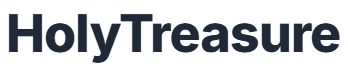













































发表评论